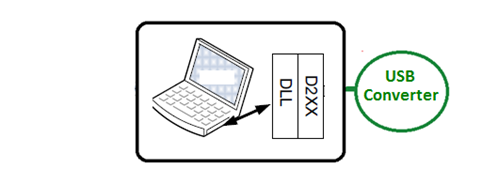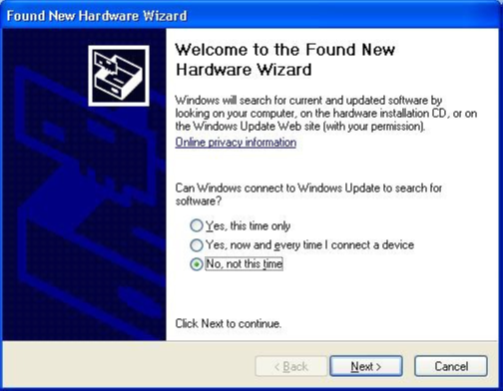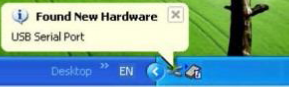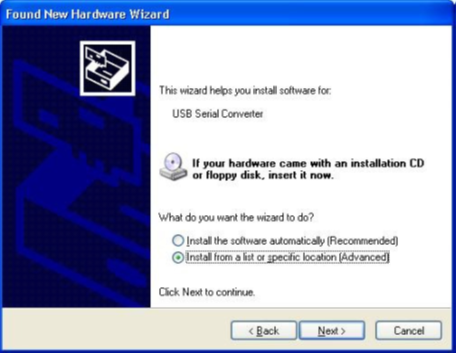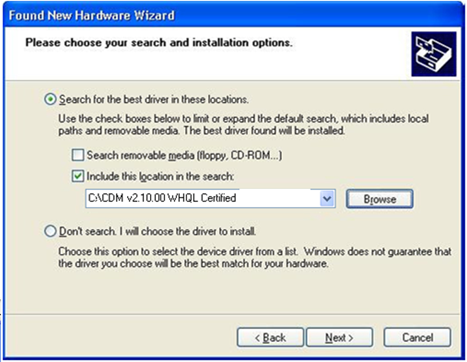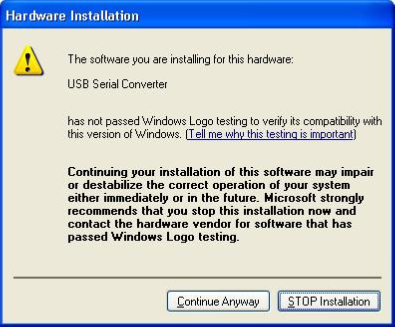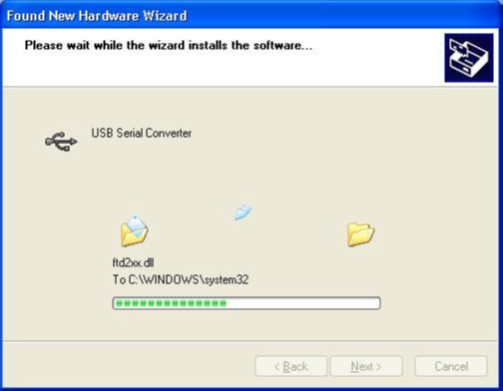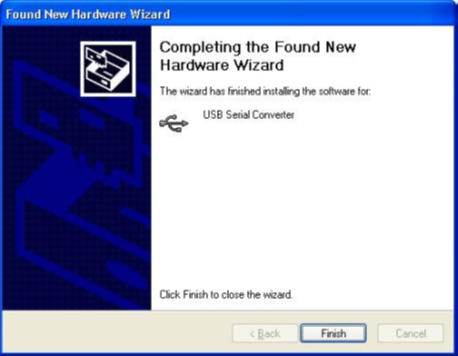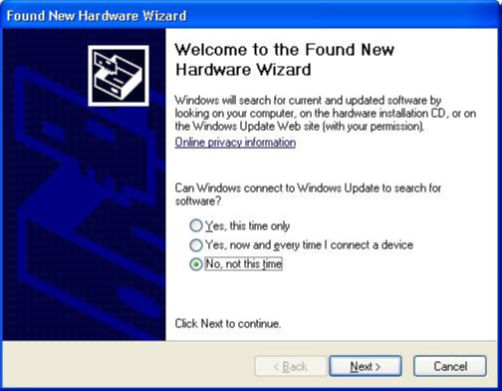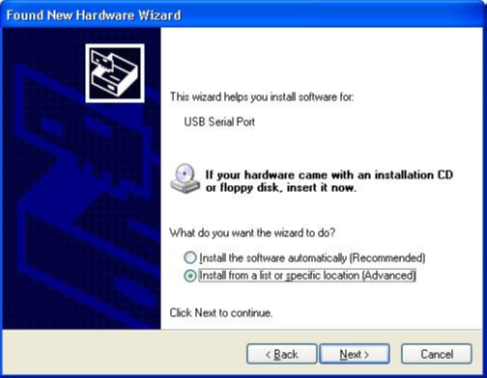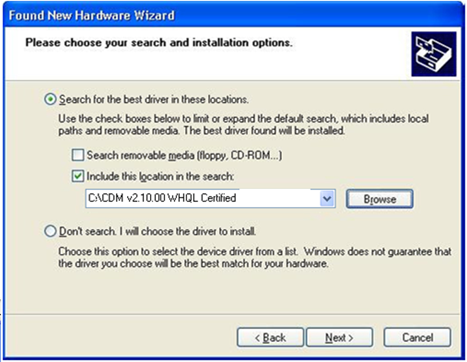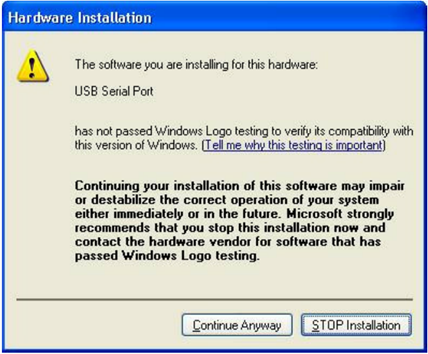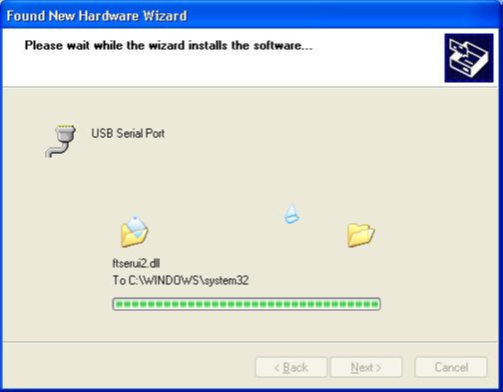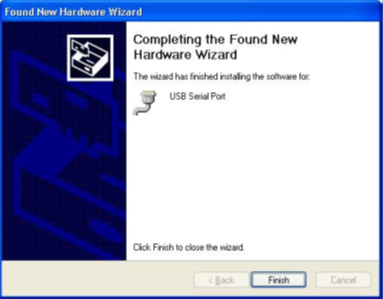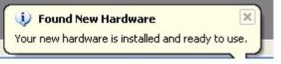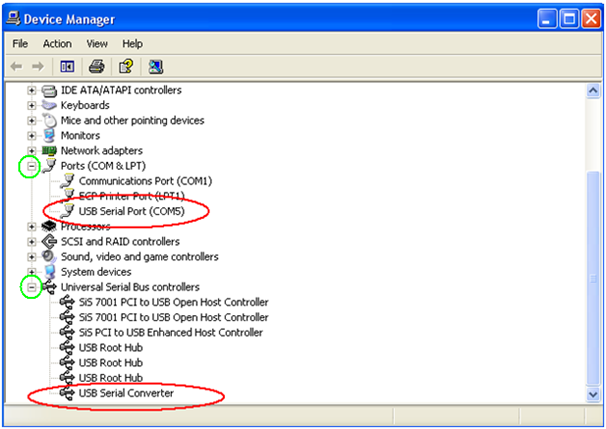درایور FTDI ویندوز XP (User Guide ABUG0106)
راهنمای نصب درایور FTDI برای ویندوز XP
- مقدمه
استفاده از رابط های یو اس بی در بسیاری از دستگاه ها و تجهیزات کاربرد دارد بنحوی که توسط این رابط ها انتقال و ارتباط داده آسان و امکان پذیر می باشد. اغلب این رابط های یو اس بی جهت شناسایی در سیستم نیاز به نصب نرم افزار راه انداز (درایور) دارند. نکته کاربردی ABUG0106 یک راهنما جهت نصب نرم افزار راه انداز تراشه های خانواده اف تی دی آی در ویندوز ایکس پی (XP) می باشد که شرکت آبی برد برای محولات تولید شده ارائه داده است.
آن دسته از مبدل های یو اس بی آبی بـُــرد که بر مبنای تراشه FTDI می باشد، جهت اتصال به درگاه یو اس بی نیاز به نصب راه انداز اف تی دی آی را دارند. با نصب نرم فزار بر روی سیستم، مبدل بعنوان یک پورت کام مجازی (VCP) پیکربندی می شود.
نصب نرم افزار راه انداز تنها یک مرتبه برای هر محیط سیستم کافی و الزامی می باشد
2. نصب راه اندازCDM
جهت نصب راه انداز CDM برای مبدل های یو اس بی تحت ویندوز ایکس پی (XP)، مراحل زیر را دنبال کنید:
- ارتباط رایانه با اینترنت را قطع کنید.
- نرم افزار راه انداز را از حالت فشرده خارج کنید(unzip).
- مبدل را به درگاه یو اس بی آزاد از رایانه متصل کنید.
- با این کار نمایشگرهای ارسال و دریافت از مبدل برای چند مرتبه روشن و خاموش خواهند شد.
- پنجره Found New Hardware Wizard برای دستگاه جدید در صفحه نمایش ظاهر خواهد شد.
- گزینه “No, not this time” را فعال کنید.
دکمه Next را برای شروع نصب انتخاب کنید
در پنجره ظاهر شده گزینه “Install from a list or specific location (Advanced)” را فعال کرده و دکمه Next را انتخاب کنید.
در پنجره ظاهر شده گزینه “Search for the best driver in these locations” را فعال کرده و آدرس نرم افزار راه انداز را از طریق دکمه Browse وارد کنید. برای این مثال راه انداز در آدرس C:\CDM … قرار داشته است. (همان آدرسی که فایل را از حالت فشرده خارج کردید)
دکمه Next را انتخاب کنید.
در صورتی که ویندوز پنجره زیر را نمایش دهد، دکمه “Continue Anyway” را برای ادامه روند نصب انتخاب کنید.
پنجره زیر جهت کپی شدن فایل های مورد نیاز در محیط ویندوز نمایش داده خواهد شد.
هنگامی که اولین مرحله از نصب پایان پذیرد، پنجره تکمیل نصب نمایش داده خواهد شد.
با انتخاب گزینه Finish پنجره دیگری جهت نصب درگاه COM ظاهر خواهد شد.
گزینه “No, not this time” را همانند بالا فعال کرده و دکمه Next را انتخاب کنید.
در پنجره ظاهر شده گزینه “Install from a list or specific location (Advanced)” را فعال کرده و دکمه Next را انتخاب کنید.
در پنجره ظاهر شده گزینه “Search for the best driver in these locations” را فعال کرده و آدرس نرم افزار راه انداز را مجددا از طریق دکمه Browse وارد کنید. برای این مثال راه انداز در آدرس C:\CDM … قرار داشته است. (همان آدرسی که فایل را از حالت فشرده خارج کردید)
دکمه Next را انتخاب کنید.
در صورتی که ویندوز پنجره زیر را نمایش دهد، دکمه “Continue Anyway” را برای ادامه روند نصب انتخاب کنید.
پنجره زیر جهت کپی شدن فایل های مورد نیاز در محیط ویندوز نمایش داده خواهد شد.
هنگامی که مرحله نصب راه انداز پایان پذیرد، پنجره تکمیل نصب نمایش داده خواهد شد. دکمه Finish را انتخاب کنید.
- پنجره Device Manager را بترتیب مراحل زیر باز کنید.
- در پنجره Control Panel پوشه System را باز کنید.
- در پنجره System Properties ظاهرشده بخش Hardware را انتخاب کرده و دکمه Device Manager را انتخاب کنید
در پنجره Device Manager و در زیر قسمت Ports (COM & LPT) دستگاه شما با شماره درگاه تخصیص داده شده قابل مشاهده می باشد. در این مثال دستگاه با نام و شماره درگاه USB Serial Port (COM5) آمده است.
همچنین در زیر قسمت Universal Serial Bus controllers از پنجره Device Manager، دستگاه بصورت USB Serial Converter اضافه شده است. تصویر بالا نصب صحیح را نشان می دهد.
توجه شود: تمامی دستگاه ها به صورت درگاه COM5 نصب نمی شود، شماره درگاه تخصیص یافته در هنگام نصب بصورت هوشمند برای شماره درگاه آزاد از رایانه شما انتخاب می شود.
در پایان کار تمامی پنجره ها را بسته و دستگاه را از رایانه جدا کنید. دستگاه را مجددا به رایانه متصل کنید، هر دو نمایشگر مبدل جند مرتبه روشن و خاموش خواهد شد. دستگاه شما حالا با شماره درگاه 5 (COM5) آماده استفاده می باشد.
– در برخی موارد و قبل از اتصال مجدد دستگاه به رایانه، نیاز است رایانه را یکبار بازنشانی (ریستارت)کنید.
فایل راه انداز (Driver FTDI) را از اینجا دانلود کنید:
موفق و پیروز باشید: ارادتمند شما مهندس اسماعیل رضاپور
…The best quality with
AbiBoard
AbiBoard.ir@
09359942355